大家在使用win10电脑的时候总是会遇到这样或者那样的问题出现,导致很多小伙伴不能很好的使用该电脑,比如当我们将电脑系统重新安装之后,发现安装之后的系统电脑没有网络适配器驱动程序,如果没有网络适配器驱动,那么我们就无法正常的连接网络进行操作,对此我们需要安装一个新的网络适配器驱动程序,你可以通过驱动人生软件进行下载安装,或者是直接进入到电脑系统的设备管理器页面中进行更新驱动程序,下是关于如何使用Win10重装系统后没有网络适配器程序的具体解决方法,需要的小伙伴可以看看方法教程,希望对大家有所帮助。

1.首先,我们将鼠标定位到桌面【此电脑】图标的位置进行右键点击,在打开的菜单选项中选择【管理】选项进入。

2.之后,我们需要在打开的页面中,找到左侧的【设备管理器】这个选项,将该选项用鼠标左键点击打开。

3.之后即可打开设备管理器,并且会看到很多的驱动管理选项,将页面上的【网络适配器】选项的下拉按钮点击打开。

4.随后,就可以在打开的子选项中,将第一个网络选项进行右键点击,选择【更新驱动程序】选项,将其点击打开即可。重装系统后,可能由于网络适配器不兼容,那么我们需要更新驱动器即可解决。

5.这时,我们就会进入到更新驱动程序的窗口中,在该窗口中点击【自动搜索驱动程序】选项,之后就可以完成更新了。

以上就是关于如何使用Win10解决重装系统后无法使用网络适配器的具体操作方法,按照以上的方法教程进行更新一下驱动程序即可,或者是通过其他的一些驱动程序软件进行下载新的网络适配器驱动也是可以的,感兴趣的话可以操作试试。
 Win10暂停更新还是会更新的
Win10暂停更新还是会更新的 windows movie make保存后的视
windows movie make保存后的视 windows movie maker导出工程文
windows movie maker导出工程文 Windows Movie Maker给视频添加
Windows Movie Maker给视频添加 windows movie maker保存为视频
windows movie maker保存为视频 SK海力士表示有兴趣收购
SK海力士表示有兴趣收购 台积电称2022Q1毛利率超5
台积电称2022Q1毛利率超5 抖音群聊邀请好友方法图
抖音群聊邀请好友方法图 Windows10版本21H1可能会变成
Windows10版本21H1可能会变成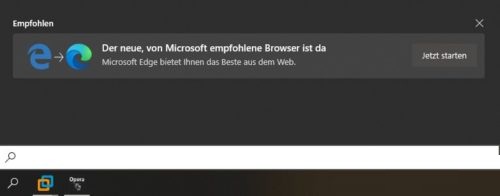 Windows10高度从开始菜单和
Windows10高度从开始菜单和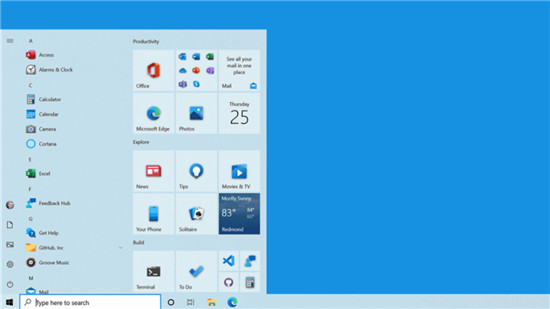 Windows10 Insider Preview的Dev通
Windows10 Insider Preview的Dev通 淘宝人生成就步骤介绍
淘宝人生成就步骤介绍 大家普遍对网络安全的七
大家普遍对网络安全的七 原神1.5版本雷队12层深渊主
原神1.5版本雷队12层深渊主 月光骑士美剧完整版观看
月光骑士美剧完整版观看 Switch枪血黑手党金手指代
Switch枪血黑手党金手指代 华为5G手机壳是真的吗
华为5G手机壳是真的吗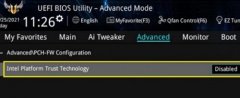 华硕主板安装win11详细方法
华硕主板安装win11详细方法 电脑重装系统软件最好用
电脑重装系统软件最好用 英特尔至强W-3175X详细评测
英特尔至强W-3175X详细评测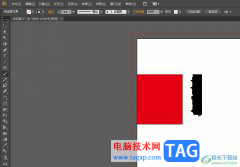 illustrator连出血线一起导出
illustrator连出血线一起导出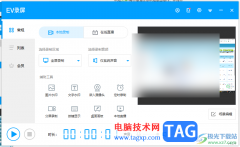 ev录屏设置一边录屏一边录
ev录屏设置一边录屏一边录 Word如何转换成Excel操作方
Word如何转换成Excel操作方 Word入门动画教程:带圈字
Word入门动画教程:带圈字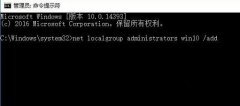 win10无法登陆到你的账户解
win10无法登陆到你的账户解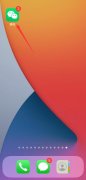 微信的收藏在哪里找出来
微信的收藏在哪里找出来 迅捷路由器无法登陆falo
迅捷路由器无法登陆falo 磊科NR235W “中继”设置教
磊科NR235W “中继”设置教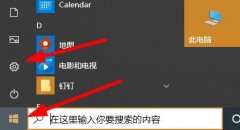
win10系统更新后给用户们带来了很多新的应用不过在调整应用大小这个问题上还是有很多小伙伴不明白怎么操作,今天就给你们带来了win10调应用大小方法,快来看看吧。...
70042 次阅读
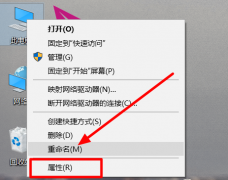
对于更新后的win101909系统,有部分小伙伴使用过程中就发现了1909驱动不兼容,驱动冲突的情况。小编觉得这种情况可以尝试更新驱动,或者是恢复到老版本的驱动就可以解决问题。...
105739 次阅读

在使用我们电脑的时候,如果遇到了系统卡顿的情况或者系统出现问题的时候,很多用户们会选择重装系统,但是想要安装一个win10系统也不容易,因为很多的用户们从来都没有安装过系统,自...
117472 次阅读

有些用户在电脑上使用蓝牙耳机的时候,出现了win11蓝牙耳机已连接电脑仍外放的问题,这可能是由于我们的蓝牙耳机故障,也可能是没有切换播放设备导致的,下面一起来看看怎么解决吧。...
40633 次阅读
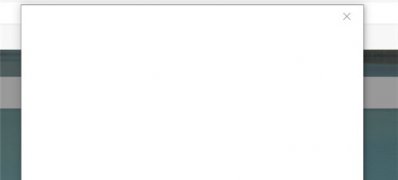
近日有Windows10系统来反映,在使用电脑时发现无法正常登陆微软账户,在输入账号和密码登录后,登录界面变成一片空白,尝试了很多的方法都不能登录成功,对于这个问题该如何解决呢?对此...
98803 次阅读
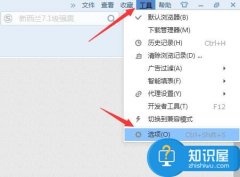
如何强制浏览器记住账户和密码 怎么让浏览器自动保存登陆用户名和密码...
116981 次阅读
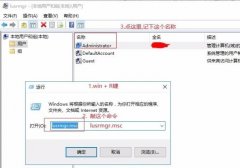
小伙伴们在更新了win10系统后安装epic平台的时候很多都遇到了安装错误2503而导致无法安装的情况,下面就给大家带来了详细的解决方法,一起来学习下吧。...
64309 次阅读
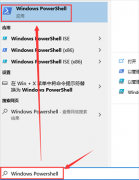
一些小伙伴在升级了win101909版本之后,打开浏览器上网的时候会出现花屏的情况,尤其是edge浏览器。针对这种情况小编觉得可以使用管理员Windows Powershell,通过命令行来解决问题,一起来试试...
45070 次阅读

我们在使用windows系统的时候,有的小伙伴可能会想要知道对于目前微软推出的操作系统,到底哪一款更适合玩游戏。那么对于win8和win10系统哪个玩游戏好这个问题,小编觉得其实这两个系统都...
85082 次阅读
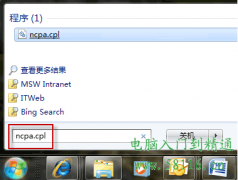
在 Windows 7 里如何实现一登录就自动连接宽带? 解决方案: 设置网络连接; 在 开始 搜索框中输入 ncpa.cpl ,按回车; 在刚才设立的连接图标上,右击鼠标,选择 属性 ; 在 选项 标签...
95450 次阅读
电脑防火墙是一项非常重要的功能,是保护电脑的一道屏幕,但是很多小伙伴在下载软件的时候,防火墙因为不信任软件就没有权限安装。这个时候我们该如何设置防火墙信任软甲呢,今天小编...
77327 次阅读
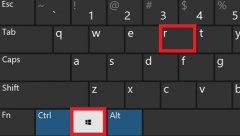
win10自动更新是一个非常便利但是也非常让人烦恼的一个功能,虽然开启自动更新功能用户们就不需要为更新而思考但是用户们也失去了对自己电脑的掌控了,并且自动更新这个功能还非常的难...
33817 次阅读

小伙伴们在使用笔记本安装系统的时候发现无法安装,是因为笔记本电脑硬盘分区表是GPT而导致大家无法安装引导系统。需要转换为MBR分区还能顺利安装。那么该如何转换呢?下面跟小编一起来...
28099 次阅读
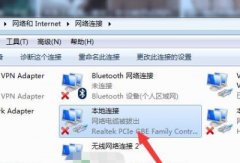
我们在电脑联网的时候,可能会遇到大大小小的问题,其中就包括了显示网络电缆被拔出,这可能是由于本地网线没插好,或者是网络设置出现了问题导致。...
17268 次阅读
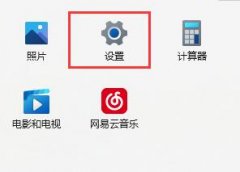
有的朋友在使用win11系统连接打印机的时候,出现了win11搜索不到打印机的问题,这可能是因为我们没有更新最新的打印机驱动,也可能是由于设备与系统不兼容的问题导致,下面一起来看看怎...
46063 次阅读